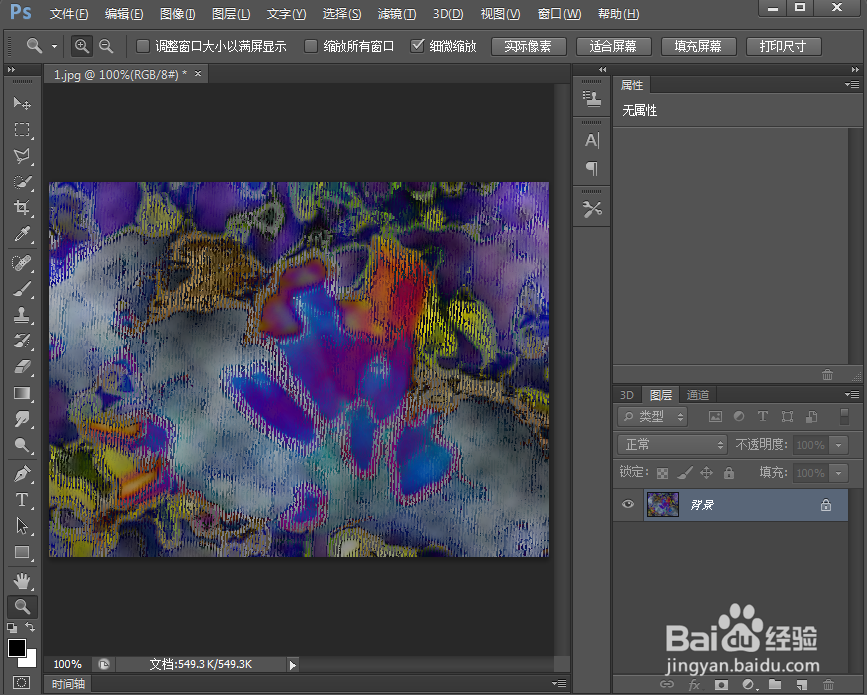1、打开ps ,进入其主界面;

2、按ctrl+O,选中一张花草图片,按打开;

3、将图片添加到ps中;

4、点击滤镜下的滤镜库;

5、在艺术效果中点击底纹效果,设置好参数,按确定;
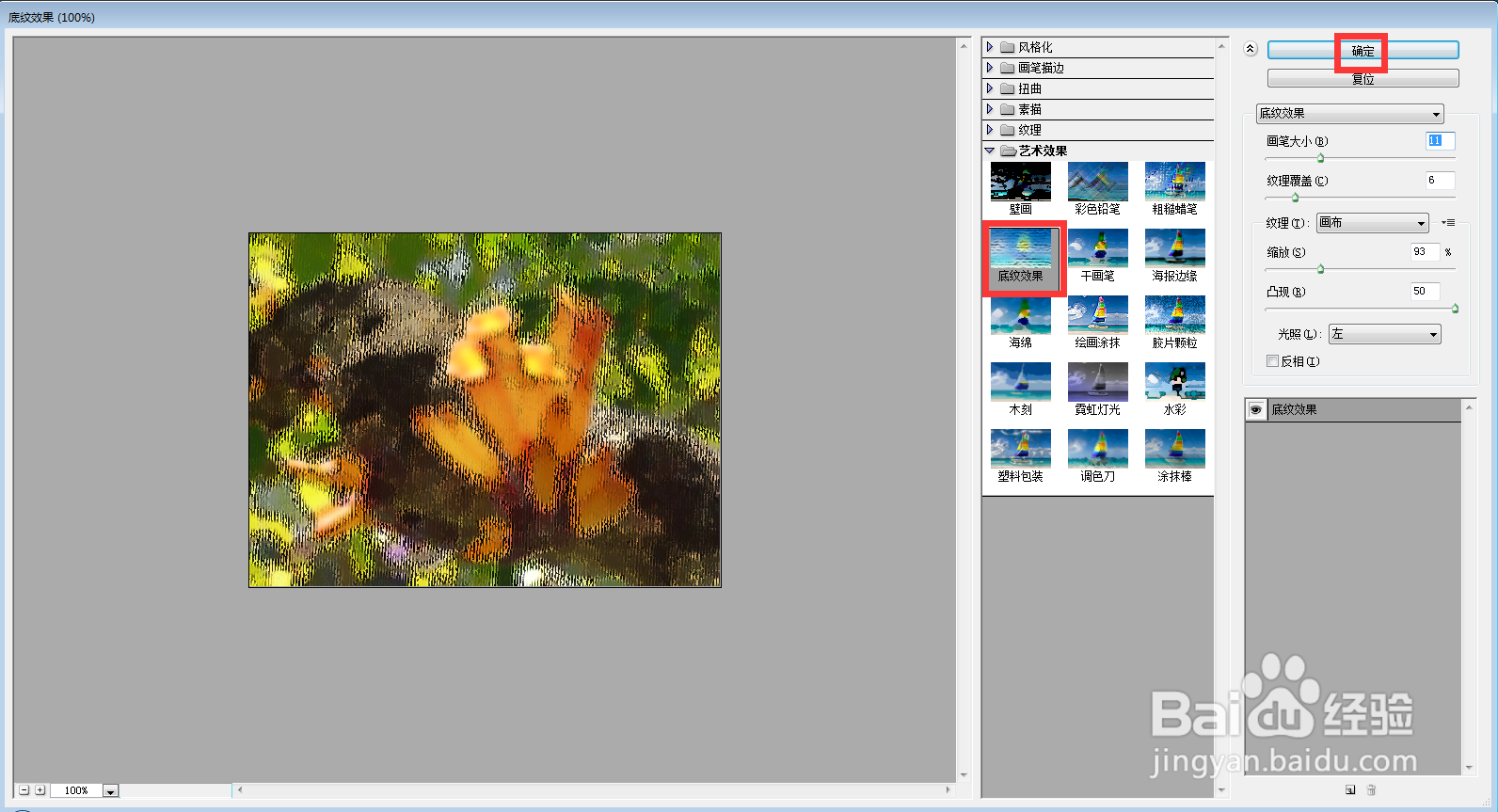
6、点击滤镜菜单,选择渲染下的分层云彩;
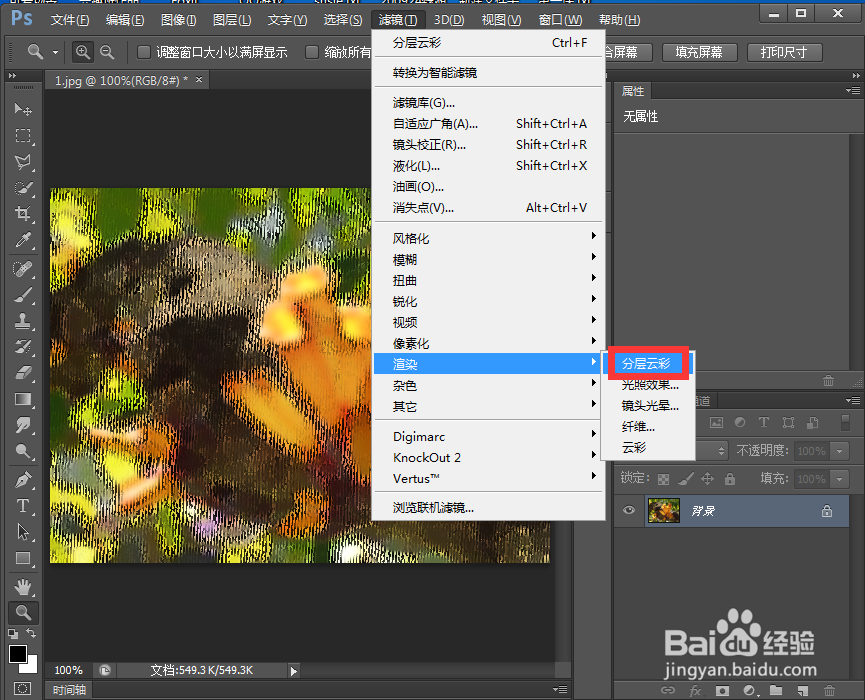
7、我们就给图片添加上了底纹和分层云彩效果。
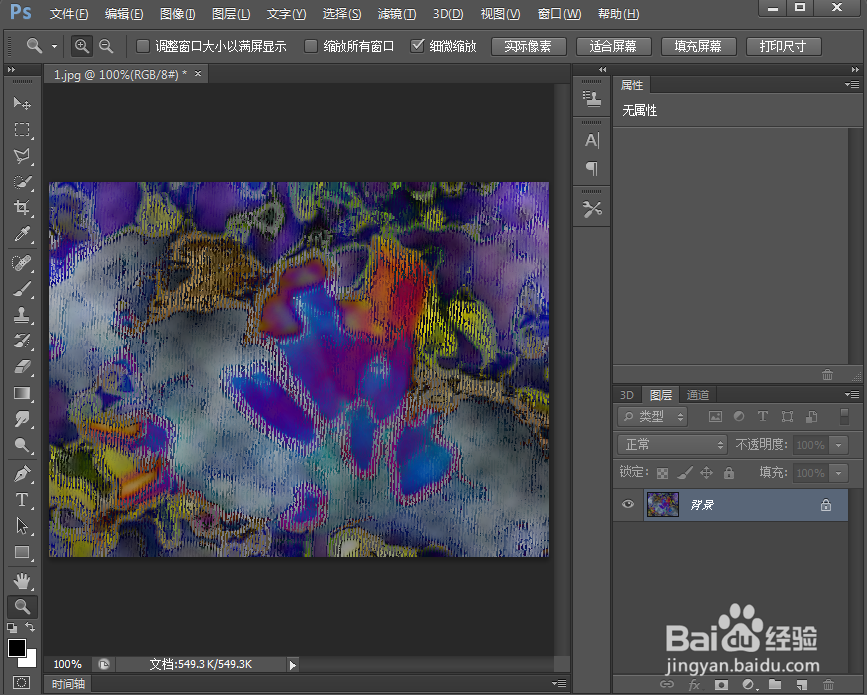
时间:2024-10-12 15:25:31
1、打开ps ,进入其主界面;

2、按ctrl+O,选中一张花草图片,按打开;

3、将图片添加到ps中;

4、点击滤镜下的滤镜库;

5、在艺术效果中点击底纹效果,设置好参数,按确定;
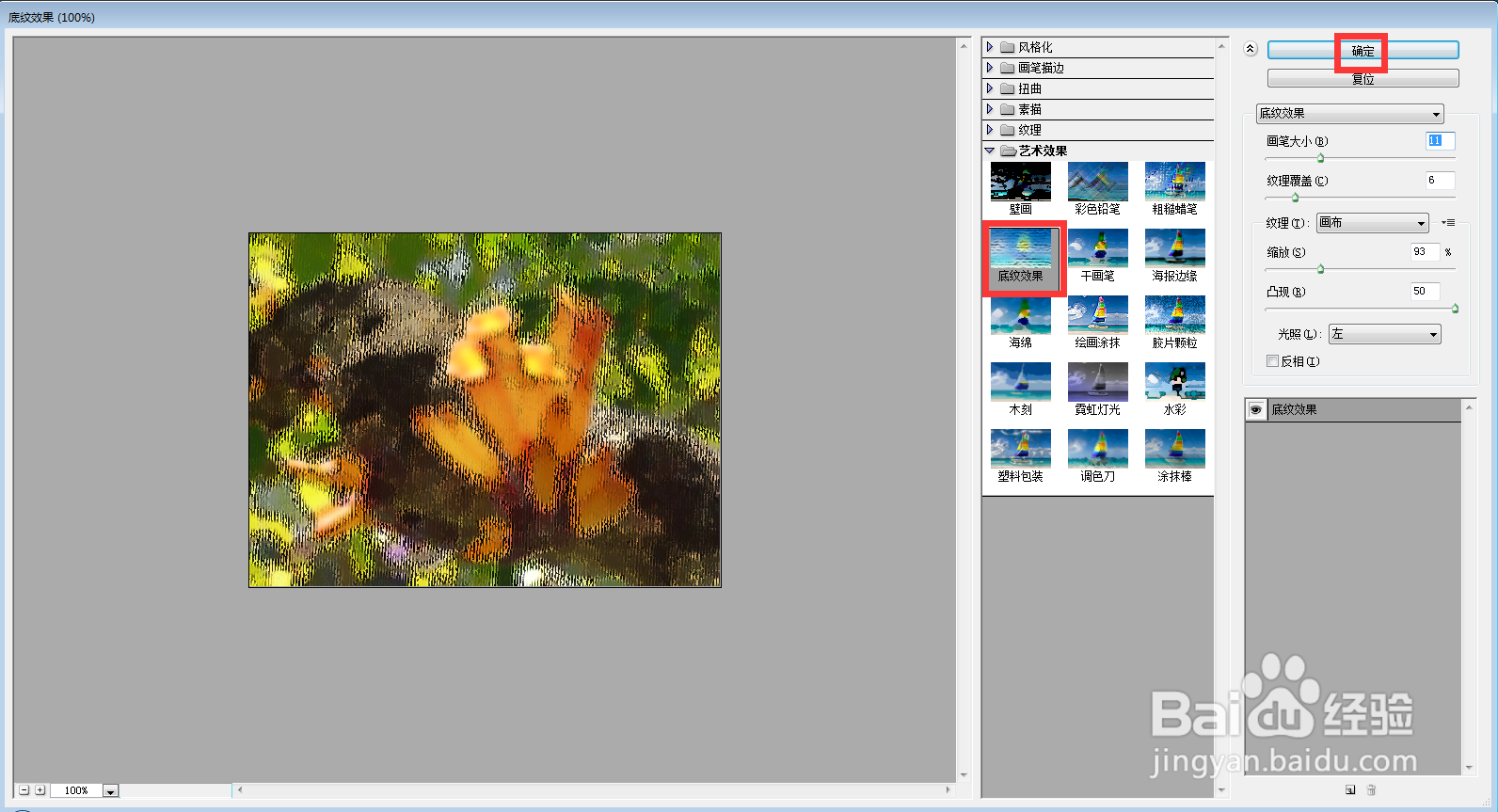
6、点击滤镜菜单,选择渲染下的分层云彩;
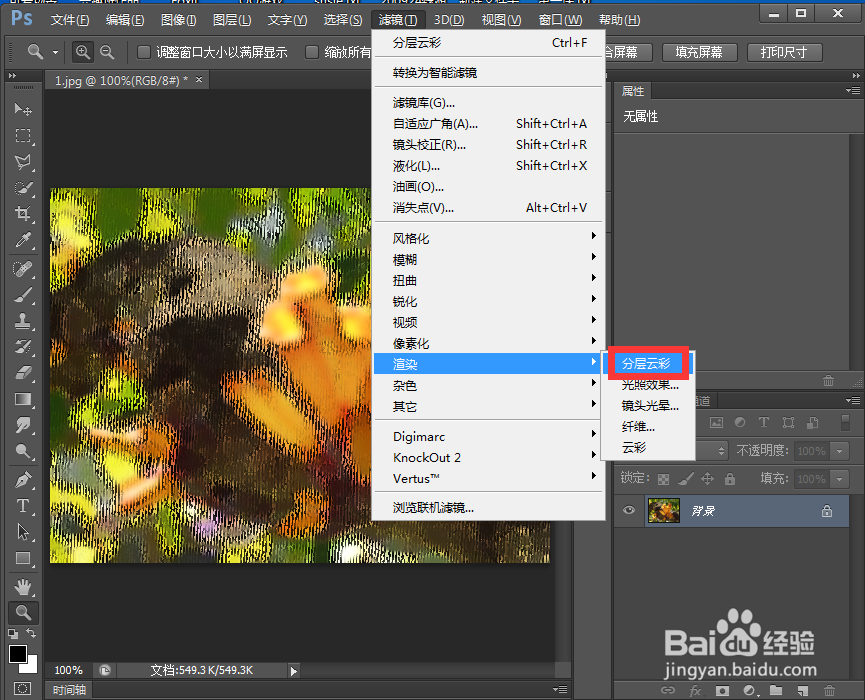
7、我们就给图片添加上了底纹和分层云彩效果。